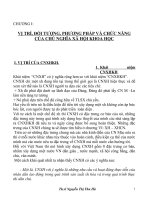API.doc
Bạn đang xem bản rút gọn của tài liệu. Xem và tải ngay bản đầy đủ của tài liệu tại đây (345.1 KB, 86 trang )
Các hàm API liên quan đến cửa sổ
Trước khi tìm hiểu tiếp phần tiếp theo của API, tôi xin phép được gửi tới các bạn công dụng của
các hàm API thông dụng, sau đó chúng ta sẽ tiếp tục nghiên cứu cách sử dụng nó.
Phần 1: Các hàm API liên quan đến cửa sổ
Để xem xét quan hệ của một cửa sổ (Tạm gọi là cửa sổ khai báo) với các cửa sổ khác ta nghiên
cứu các mối quan hệ sau:
1. Declare Function AnyPopup Lib "user32" Alias "AnyPopup" () As Long
Công dụng: Đưa ra chỉ số cửa sổ popup hiện đang tồn tại trên màn hình.
Trị trả về: Integer ~ True (Khác zero) nếu có cửa sổ popup.
2. Declare Function AdjustWindowRect Lib "user32" Alias "AdjustWindowRect" (lpRect As
RECT, ByVal dwStyle As Long, ByVal bMenu As Long) As Long
3. Declare Function AdjustWindowRectEx Lib "user32" Alias "AdjustWindowRectEx" (lpRect As
RECT, ByVal dsStyle As Long, ByVal bMenu As Long, ByVal dwEsStyle As Long) As Long
Công dụng: Điều chỉnh cửa sổ khi có vùng làm việc client (Không tính kích thước của thanh tiêu
đề, đường viền và các phần thêm) được khai báo, khi biết kiểu cửa sổ.
Tham số kèm:
LpRect Hình chữ nhật chứa vùng làm việc client.
DwStyleKiểu cửa sổ.
BMenu Đưa giá trị True (Khác zero) nếu cửa sổ có trình đơn
DwEsStyle kiểu cửa sổ mở rộng.
4. Declare Function ArrangeIconicWindows Lib "user32" Alias "ArrangeIconicWindows" (ByVal
hwnd As Long) As Long
Công dụng: Xếp các biểu tượng cửa sổ trong một cửa sổ chứa (Mức Parent).
Trị trả về: Integer chiều cao của hàng biểu tượng. Zero nếu thất bại.
Tham số kèm:
HWnd Cán của cửa sổ chứa (Mức Parent).
5. Declare Function BeginDeferWindowPos Lib "user32" Alias "BeginDeferWindowPos" (ByVal
nNumWindows As Long) As Long
Công dụng: Bắt đầu xây dựng danh sách vị trí các cửa sổ mới thành cấu trúc bản đồ nội bộ chứa
vị trí các cửa sổ.
Trị trả về: Integer - cán của cấu trúc bản đồ. Zero nếu thất bại.
Tham số kèm:
NNum Windows Số cửa sổ ban đầu để cấp phát chỗ trống.
6. Declare Function DeferWindowPos Lib "user32" Alias "DeferWindowPos" (ByVal hWinPosInfo
As Long, ByVal hwnd As Long, ByVal hWndInsertAfter As Long, ByVal x As Long, ByVal y As
Long, ByVal cx As Long, ByVal cy As Long, ByVal wFlags As Long) As Long
Công dụng: Đinh nghĩa vị trí của cửa sổ mới qua cửa sổ khai báo và đưa vào cấu trúc bản đồ nội
bộ chứa vị trí các cửa sổ.
Trị trả về: Integer - Cán mới đối với cấu trúc bản đồ chứa thông tin cập nhật vị trí. Zero nếu thất
bại.
Tham số kèm:
HWinPosInfo Cán của cấu trúc bản đồ.
HWnd Cửa sổ cần định vị.
HWndInsertAfter Cán cửa sổ mà cửa sổ hWnd đặt sau nó trong danh sách. Nó có thể là
một trong các hằng sau:
HWnd_BOTTOM: Đặt về cuối danh sách.
HWnd_TOP: Đặt cửa sổ ở đầu danh sách
HWnd_TPMOST: Đặt cửa sổ ở đầu danh sách lên trên cùng nhìn thấy được.
X Hoành độ của cửa sổ hWnd theo toạ độ của cửa sổ chứa (Mức Parent) nó.
Y Tung độ của cửa sổ hWnd theo toạ độ cửa sổ chứa (Mức Parent) nó.
cx Chiều rộng cửa sổ mới.
cy Chiều cao cửa sổ mới.
Flags Một số nguyên là một trong các hằng sau:
SWP_DRAWFRAME: Vẽ khung bao quanh cửa sổ.
SWp-HIDEWINDOW: Giấu cửa sổ.
SWP_NOACTIVE: Không kích hoạt cửa sổ.
SWP_NOMOVE: Giữ nguyên vị trí hiện tại.
SWP_NOREDRAW: Không vẽ lại tự động.
SWp_NOSIZE: Giữ nguyên kích thước.
SWp_NOZORDER: Giữ nguyên vị trí hiện hành trong danh sách.
7. Declare Function SetWindowPos Lib "user32" Alias "SetWindowPos" (ByVal hwnd As Long,
ByVal hWndInsertAfter As Long, ByVal x As Long, ByVal y As Long, ByVal cx As Long, ByVal
cy As Long, ByVal wFlags As Long) As Long
Công dụng: Thiết đặt vị trí và trạng thái cửa sổ.
Tham số kèm:
HWnd Cán của cửa sổ cần định vị
HWndInsertAfter Như hàm trên.
8. Declare Function EndDeferWindowPos Lib "user32" Alias "EndDeferWindowPos" (ByVal
hWinPosInfo As Long) As Long
Công dụng: Cập nhật các vị trí và tình trạng của tất cả các cửa sổ.
Tham số kèm:
HWinPosInfo Cán của cấu trúc bản đồ lấy từ lệnh DerefWindowPos gần nhất.
9. Declare Function BringWindowToTop Lib "user32" Alias "BringWindowToTop" (ByVal hwnd
As Long) As Long
Công dụng: Chuyển cửa sổ lên đầu danh sách làm lộ ra nếu bị khuất.
Tham số kèm:
HWnd Cán của cửa sổ cần tác động.
10. Declare Function ChildWindowFromPoint Lib "user32" Alias "ChildWindowFromPoint" (ByVal
hWnd As Long, ByVal xPoint As Long, ByVal yPoint As Long) As Long
11. Declare Function ChildWindowFromPoint Lib "user32" Alias "ChildWindowFromPoint" (ByVal
hWndParent As Long, ByVal pt As POINTAPI) As Long
Công dụng: Lấy cán của cửa sổ con (Mức Child) khi đưa điểm của cửa sổ chứa (Mức Parent) nó.
Trị trả về: Integer - Cán của cửa sổ con (Mức Child) đầu tiên thoả mãn. Nếu không thấy cửa sổ
con (Mức Child) nào trả về cán của cửa sổ chứa (Mức Parent). Zero nếu điểm nằm ngoài cửa sổ
chứa (Mức Parent).
Tham số kèm:
HWnd Cán của cửa sổ chứa (Mức Parent).
Pt Trị của điểm.
XPoint Hoành độ của điểm.
YPoint Tung độ của điểm.
12. Declare Function ClientToScreen Lib "user32" Alias "ClientToScreen" (ByVal hwnd As Long,
lpPoint As POINTAPI) As Long
Công dụng: Chuyển toạ độ theo cửa sổ sang toạ độ theo màn hình.
Tham số kèm:
HWnd Cán của cửa sổ làm căn cứ xác định toạ độ.
LpPoint Ddieemr tính theo toạ độ cửa sổ
1. Declare Function CloseWindow Lib "user32" Alias "CloseWindow" (ByVal
hwnd As Long) As Long
Công dụng: Thu nhỏ cửa sổ.
Tham số kèm:
HWnd Cán của cửa sổ cần thu.
2. Declare Function CopyRect Lib "user32" Alias "CopyRect" (lpDestRect As RECT,
lpSourceRect As RECT) As Long
Công dụng: Sao nội dung hình chữ nhật.
Tham số kèm:
lpDestRect Hình chữ nhật đích sẽ nhận kết quả.
LpSourceRect Hình chữ nhật nguồn bị copy.
3. Declare Function DestroyWindow Lib "user32" Alias "DestroyWindow" (ByVal hwnd As Long)
As Long
Công dụng: Phá huỷ cửa sổ (Kể cả các cửa sổ con (Mức Child) của nó).
Trị trả về: Integer khác 0 sẽ thành công. Zero nếu thất bại.
Tham số kèm:
HWnd Cán của cửa sổ sẽ phá huỷ.
4. Declare Function EnableWindow Lib "user32" Alias "EnableWindow" (ByVal hwnd As Long,
ByVal fEnable As Long) As Long
Công dụng: Cho hiệu lực hay vô hiệu hoá mọi dữ liệu nhập vào cửa sổ từ bàn phím hoặc chuột.
Trị trả về: Integer True (Khác zero) nếu trước đó cửa sổ được phép. Zero nếu bị vô hiệu hoá.
Tham số kèm:
HWnd Cán của cửa sổ
FEnable Giá trị logic. Nếu là True, thì Window sẽ có hiệu lực Enable. Còn False, sẽ không
có hiệu lực Disable.
Declare Function EnumChildWindows Lib "user32" Alias "EnumChildWindows" (ByVal hWndParent
As Long, ByVal lpEnumFunc As Long, ByVal lParam As Long) As Long
Công dụng: Liệt kê các cửa sổ con (Mức Child) của một cửa sổ chứa (Mức Parent). Phải có
Custom Control CBK.VBX mới sử dụng được.
Trị trả về: Integer True (Khác zero) nếu thành công. Zero nếu thất bại.
Tham số kèm:
HWndParent Cán của cửa sổ chứa (Mức Parent) cần liệt kê
LpEnumFunc Biến trỏ chỉ đến hàm để gọi đối với mỗi cửa sổ con (Mức Child). Sử dụng tính
chất ProcAddress của Custon Control CBK.VBX để nhận hàm biến trỏ (function pointer) để gọi lại
(callbacks).
LParam Trị chuyển đến cho sự kiện EnumWindows của Custom Control trong lúc liệt kê. Ý
nghĩa của trị này do lập trình viên xác định.
5. Declare Function EnumWindowStations Lib "user32" Alias "EnumWindowStationsA" (ByVal
lpEnumFunc As Long, ByVal lParam As Long) As Long
Công dụng: Liệt kê danh sách cửa sổ cấp trên, chứa cửa sổ khai báo. Phải có Custom Control
CBK.VBX mới sử dụng được.
Trị trả về: Integer True (Khác zero) nếu thành công.
Tham số kèm:
LpEnumFunc Biến trỏ chỉ đến hàm để gọi đối với mỗi cửa sổ con (Mức Child). Sử dụng
tính chất ProcAddress của Custon Control CBK.VBX để nhận hàm biến trỏ (function pointer) để gọi
lại (callbacks)
LParamTrị chuyển đến cho sự kiện EnumWindows của Custom Control trong lúc liệt kê. Ý nghĩa
của trị này do lập trình viên xác định.
6. Declare Function EqualRect Lib "user32" Alias "EqualRect" (lpRect1 As RECT, lpRect2 As
RECT) As Long
Công dụng: So sánh 2 cấu trúc hình chữ nhật.
Trị trả về: Integer True (Khác zero) Nếu các toạ độ góc trái trên và góc phải dưới của 2 hình bằng
nhau. Zero nếu khác.
Tham số kèm:
LpRec1, lpRec2: Hai hình chữ nhật cần so sánh.
7. Declare Function FindWindow Lib "user32" Alias "FindWindowA" (ByVal lpClassName As
String, ByVal lpWindowName As String) As Long
Công dụng: Tìm cửa sổ đầu tiên trong danh sách cửa sổ thoả mãn điều kiện.
Trị trả về: Integer - Cán của cửa sổ thoả mãn. Zero nếu không có cửa sổ nào.
Tham số kèm:
LpClassName Biến trỏ chỉ đến chuỗi kết thúc bằng null chứa tên lớp đối tượng đối với cửa sổ.
Nếu bằng zero chấp nhận bất cứ lớp nào.
LpWindowNameBiến trỏ chỉ đến chuỗi kết thúc bằng null chứa tên tiêu đề cửa sổ. Nếu bằng 0,
chấp nhận bất cứ tiêu đề nào.
8. Declare Function FindWindowEx Lib "user32" Alias "FindWindowExA" (ByVal hWnd1 As
Long, ByVal hWnd2 As Long, ByVal lpsz1 As String, ByVal lpsz2 As String) As Long
Công dụng: Tìm cửa sổ đầu tiên trong danh sách cửa sổ thoả mãn điều kiện.
Trị trả về: Integer - Cán của cửa sổ thoả mãn. Zero nếu không có cửa sổ nào.
Tham số kèm:
hwndParent
Cán cuả cửa sổ chứa (Cấp Parent) có các cửa sổ con để tìm.
Nếu hwndParent là NULL, hàm sẽ sử dụng desktop như cửa sổ chứa parent. Hàm sẽ tìm
trong số các cửa sổ là cửa sổ con (Cấp Child) của desktop.
Windows 2000 trở lên: Nếu hwndParent là HWND_MESSAGE, hàm sẽ tìm tất cả cửa sổ
dạng message-only windows.
hwndChildAfter
Là cán của cửa sổ con (cấp child). Tìm kiếm bắt đầu từ cửa sổ con kế tiếp theo thứ tự trục
Z. Cửa sổ con phải là một cấp kế tiếp của hwndParent, không thể cấp thấp hơn.
Nếu hwndChildAfter là NULL, tìm kiếm sẽ bắt đầu với cửa sổ con đầu tiên(Cấp child) của
hwndParent.
Nhớ rằng nếu cả hai hwndParent và hwndChildAfter là NULL, hàm sẽ tìm tất cả mức top
của dạng message-only windows.
lpszClass Lớp cần tìm kiếm.
lpszWindow
Tiêu đề của cửa sổ cần tìm. Nếu là NULL, Tìm tất cả.
9. Declare Function FlashWindow Lib "user32" Alias "FlashWindow" (ByVal hwnd As Long,
ByVal bInvert As Long) As Long
Công dụng: Chiếu sáng cử sổ, ngay cả khi nó chưa được kích hoạt (inactive)
Trị trả về: Integer True (Khác zero) nếu cửa sổ đã được kích hoạt trước khi gọi.
Tham số kèm:
HWnd Cán của cửa sổ cần chiếu sáng.
BInvert Integer - True (Khác zero) nếu bật, False để quay lại trạng thái trước
10. Declare Function GetActiveWindow Lib "user32" Alias "GetActiveWindow" () As Long
Công dụng: Nhận cán của cửa sổ đang kích hoạt.
Trị trả về: Integer - Cán của cửa sổ đang kích hoạt. Zero nếu không có.
11. Declare Function GetClassInfo Lib "user32" Alias "GetClassInfoA" (ByVal hInstance As Long,
ByVal lpClassName As String, lpWndClass As WNDCLASS) As Long
Công dụng: Nhận bản sao cấu trúc Wndclass chứa thông tin về lớp khai báo.
Trị trả về: Integer - True (Khác zero) khi thành công. Zero nếu không thấy lớp thoả mãn.
Tham số kèm:
hInstance Cán của đối tượng sở hữu lớp. Dùng NULL để nhận thông tin về các lớp Windows
chuẩn.
LpClassName Tên của lớp cần tìm. Có thể dùng ID resource.
LpWndClass WndCLASS - Cấu trúc để chứa kết quả.
12. Declare Function GetClassLong Lib "user32" Alias "GetClassLongA" (ByVal hwnd As Long,
ByVal nIndex As Long) As Long
Công dụng: Lấy thông tin lớp.
Trị trả về: Tuỳ theo yêu cầu.
Tham số kèm:
HWnd Cán của cửa sổ để nhận thông tin đối với lớp chứa nó.
NIndex Thông tin cần nhận. Nếu là GLC_MENUNAME lấy tên hay resource ID đối với trình đơn
của lớp. Nếu là GLC_WNDPROC để nhận vị trí của hàm cửa sổ lớp (Hàm đờ phôn đối với các
cửa sổ trong lớp).
Declare Function CloseWindow Lib "user32" Alias "CloseWindow" (ByVal hwnd As Long) As Long
Công dụng: Thu nhỏ cửa sổ.
Tham số kèm:
HWnd Cán của cửa sổ cần thu.
2. Declare Function CopyRect Lib "user32" Alias "CopyRect" (lpDestRect As RECT,
lpSourceRect As RECT) As Long
Công dụng: Sao nội dung hình chữ nhật.
Tham số kèm:
lpDestRect Hình chữ nhật đích sẽ nhận kết quả.
LpSourceRect Hình chữ nhật nguồn bị copy.
3. Declare Function DestroyWindow Lib "user32" Alias "DestroyWindow" (ByVal hwnd As Long)
As Long
Công dụng: Phá huỷ cửa sổ (Kể cả các cửa sổ con (Mức Child) của nó).
Trị trả về: Integer khác 0 sẽ thành công. Zero nếu thất bại.
Tham số kèm:
HWnd Cán của cửa sổ sẽ phá huỷ.
4. Declare Function EnableWindow Lib "user32" Alias "EnableWindow" (ByVal hwnd As Long,
ByVal fEnable As Long) As Long
Công dụng: Cho hiệu lực hay vô hiệu hoá mọi dữ liệu nhập vào cửa sổ từ bàn phím hoặc chuột.
Trị trả về: Integer True (Khác zero) nếu trước đó cửa sổ được phép. Zero nếu bị vô hiệu hoá.
Tham số kèm:
HWnd Cán của cửa sổ
FEnable Giá trị logic. Nếu là True, thì Window sẽ có hiệu lực Enable. Còn False, sẽ không
có hiệu lực Disable.
Declare Function EnumChildWindows Lib "user32" Alias "EnumChildWindows" (ByVal hWndParent
As Long, ByVal lpEnumFunc As Long, ByVal lParam As Long) As Long
Công dụng: Liệt kê các cửa sổ con (Mức Child) của một cửa sổ chứa (Mức Parent). Phải có
Custom Control CBK.VBX mới sử dụng được.
Trị trả về: Integer True (Khác zero) nếu thành công. Zero nếu thất bại.
Tham số kèm:
HWndParent Cán của cửa sổ chứa (Mức Parent) cần liệt kê
LpEnumFunc Biến trỏ chỉ đến hàm để gọi đối với mỗi cửa sổ con (Mức Child). Sử dụng tính
chất ProcAddress của Custon Control CBK.VBX để nhận hàm biến trỏ (function pointer) để gọi lại
(callbacks).
LParam Trị chuyển đến cho sự kiện EnumWindows của Custom Control trong lúc liệt kê. Ý
nghĩa của trị này do lập trình viên xác định.
5. Declare Function EnumWindowStations Lib "user32" Alias "EnumWindowStationsA" (ByVal
lpEnumFunc As Long, ByVal lParam As Long) As Long
Công dụng: Liệt kê danh sách cửa sổ cấp trên, chứa cửa sổ khai báo. Phải có Custom Control
CBK.VBX mới sử dụng được.
Trị trả về: Integer True (Khác zero) nếu thành công.
Tham số kèm:
LpEnumFunc Biến trỏ chỉ đến hàm để gọi đối với mỗi cửa sổ con (Mức Child). Sử dụng
tính chất ProcAddress của Custon Control CBK.VBX để nhận hàm biến trỏ (function pointer) để gọi
lại (callbacks)
LParamTrị chuyển đến cho sự kiện EnumWindows của Custom Control trong lúc liệt kê. Ý nghĩa
của trị này do lập trình viên xác định.
6. Declare Function EqualRect Lib "user32" Alias "EqualRect" (lpRect1 As RECT, lpRect2 As
RECT) As Long
Công dụng: So sánh 2 cấu trúc hình chữ nhật.
Trị trả về: Integer True (Khác zero) Nếu các toạ độ góc trái trên và góc phải dưới của 2 hình bằng
nhau. Zero nếu khác.
Tham số kèm:
LpRec1, lpRec2: Hai hình chữ nhật cần so sánh.
7. Declare Function FindWindow Lib "user32" Alias "FindWindowA" (ByVal lpClassName As
String, ByVal lpWindowName As String) As Long
Công dụng: Tìm cửa sổ đầu tiên trong danh sách cửa sổ thoả mãn điều kiện.
Trị trả về: Integer - Cán của cửa sổ thoả mãn. Zero nếu không có cửa sổ nào.
Tham số kèm:
LpClassName Biến trỏ chỉ đến chuỗi kết thúc bằng null chứa tên lớp đối tượng đối với cửa sổ.
Nếu bằng zero chấp nhận bất cứ lớp nào.
LpWindowNameBiến trỏ chỉ đến chuỗi kết thúc bằng null chứa tên tiêu đề cửa sổ. Nếu bằng 0,
chấp nhận bất cứ tiêu đề nào.
8. Declare Function FindWindowEx Lib "user32" Alias "FindWindowExA" (ByVal hWnd1 As
Long, ByVal hWnd2 As Long, ByVal lpsz1 As String, ByVal lpsz2 As String) As Long
Công dụng: Tìm cửa sổ đầu tiên trong danh sách cửa sổ thoả mãn điều kiện.
Trị trả về: Integer - Cán của cửa sổ thoả mãn. Zero nếu không có cửa sổ nào.
Tham số kèm:
hwndParent
Cán cuả cửa sổ chứa (Cấp Parent) có các cửa sổ con để tìm.
Nếu hwndParent là NULL, hàm sẽ sử dụng desktop như cửa sổ chứa parent. Hàm sẽ tìm
trong số các cửa sổ là cửa sổ con (Cấp Child) của desktop.
Windows 2000 trở lên: Nếu hwndParent là HWND_MESSAGE, hàm sẽ tìm tất cả cửa sổ
dạng message-only windows.
hwndChildAfter
Là cán của cửa sổ con (cấp child). Tìm kiếm bắt đầu từ cửa sổ con kế tiếp theo thứ tự trục
Z. Cửa sổ con phải là một cấp kế tiếp của hwndParent, không thể cấp thấp hơn.
Nếu hwndChildAfter là NULL, tìm kiếm sẽ bắt đầu với cửa sổ con đầu tiên(Cấp child) của
hwndParent.
Nhớ rằng nếu cả hai hwndParent và hwndChildAfter là NULL, hàm sẽ tìm tất cả mức top
của dạng message-only windows.
lpszClass Lớp cần tìm kiếm.
lpszWindow
Tiêu đề của cửa sổ cần tìm. Nếu là NULL, Tìm tất cả.
9. Declare Function FlashWindow Lib "user32" Alias "FlashWindow" (ByVal hwnd As Long,
ByVal bInvert As Long) As Long
Công dụng: Chiếu sáng cử sổ, ngay cả khi nó chưa được kích hoạt (inactive)
Trị trả về: Integer True (Khác zero) nếu cửa sổ đã được kích hoạt trước khi gọi.
Tham số kèm:
HWnd Cán của cửa sổ cần chiếu sáng.
BInvert Integer - True (Khác zero) nếu bật, False để quay lại trạng thái trước
10. Declare Function GetActiveWindow Lib "user32" Alias "GetActiveWindow" () As Long
Công dụng: Nhận cán của cửa sổ đang kích hoạt.
Trị trả về: Integer - Cán của cửa sổ đang kích hoạt. Zero nếu không có.
11. Declare Function GetClassInfo Lib "user32" Alias "GetClassInfoA" (ByVal hInstance As Long,
ByVal lpClassName As String, lpWndClass As WNDCLASS) As Long
Công dụng: Nhận bản sao cấu trúc Wndclass chứa thông tin về lớp khai báo.
Trị trả về: Integer - True (Khác zero) khi thành công. Zero nếu không thấy lớp thoả mãn.
Tham số kèm:
hInstance Cán của đối tượng sở hữu lớp. Dùng NULL để nhận thông tin về các lớp Windows
chuẩn.
LpClassName Tên của lớp cần tìm. Có thể dùng ID resource.
LpWndClass WndCLASS - Cấu trúc để chứa kết quả.
12. Declare Function GetClassLong Lib "user32" Alias "GetClassLongA" (ByVal hwnd As Long,
ByVal nIndex As Long) As Long
Công dụng: Lấy thông tin lớp.
Trị trả về: Tuỳ theo yêu cầu.
Tham số kèm:
HWnd Cán của cửa sổ để nhận thông tin đối với lớp chứa nó.
NIndex Thông tin cần nhận. Nếu là GLC_MENUNAME lấy tên hay resource ID đối với trình đơn
của lớp. Nếu là GLC_WNDPROC để nhận vị trí của hàm cửa sổ lớp (Hàm đờ phôn đối với các
cửa sổ trong lớp).
. Declare Function GetWindowLong Lib "user32" Alias "GetWindowLongA" (ByVal hwnd As
Long, ByVal nIndex As Long) As Long
Công dụng: Lấy thông tin từ cấu trúc cửa sổ.
Trị trả về: Theo yêu cầu.
Tham số kèm:
HWnd Cán của cửa sổ cần lấy thông tin.
NIndex Thông tin cần lấy, tuỳ thuộc vào các hằng sau:
GWL_EXSTYLE: Kiểu cửa sổ mở rộng.
GWL_STYLE: Kiểu cửa sổ.
GWL_WNDPROC: Vị trí của hàm xử lý cửa sổ này.
DWL_MSGRESULT: Trị được trả về bởi thông báo bên trong hàm đối thoại.
DWL_DLGPROC: Vị trí của hàm xử lý khung đối thoại đối với cửa sổ này.
DWL_USER: Được định nghĩa bởi ứng dụng.
2. Declare Function SetWindowLong Lib "user32" Alias "SetWindowLongA" (ByVal hwnd As
Long, ByVal nIndex As Long, ByVal dwNewLong As Long) As Long
Công dụng: Thiết đặt thông tin trong cấu trúc cửa sổ.
Trị trả về: Integer - Trị trước đó của dữ kiện cần đặt giá trị.
Tham số kèm:
HWnd Cán của cửa sổ để đặt thông tin.
NIndex Thông tin cần đặt. Xem hàm trên.
DwNewLong Trị mới cần đặt.
3. Declare Function GetWindowText Lib "user32" Alias "GetWindowTextA" (ByVal hwnd As
Long, ByVal lpString As String, ByVal cch As Long) As Long
Công dụng: Lấy tiêu đề của cửa sổ hay nội dung của ô điều khiển.
Trị trả về: Integer - chiều dài chuỗi được lấy không tính ký tự null đứng cuối.
Tham số kèm:
HWnd Cán của cửa sổ cần lấy.
LpString Biến lưu kết quả là tên chuỗi cần lấy. Phải khai báo tối thiểu aint+1. Dùng công
thức sau lấy tên chuỗi: Chuỗi = Left (lpString, len (trim(lpString)).
Aint Chiều dài chuỗi lpString
4. Declare Function GetWindowTextLength Lib "user32" Alias "GetWindowTextLengthA" (ByVal
hwnd As Long) As Long
Công dụng: Lấy chiều dài của tiêu đề cửa sổ hay nội dung của một ô điều khiển.
Trị trả về: Chiều dài chuỗi cửa sổ..
Tham số kèm:
HWnd Cán của cửa sổ cần lấy.
5. Declare Function GetWindowWord Lib "user32" Alias "GetWindowWord" (ByVal hwnd As
Long, ByVal nIndex As Long) As Integer
Công dụng: Lấy thông tin từ cấu trúc của cửa sổ chỉ định.
Trị trả về: Theo yêu cầu.
Tham số kèm:
HWnd Cán của cửa sổ cần lấy.
NIndex Thông tin cần lấy, phụ thuộc vào một trong các hằng:
GWW_HINSTANCE: Cán của chủ cửa sổ.
GWW_HWNDPARENT: Cán cửa sổ chứa (Mức Parent) nó.
GWW_ID: Số ID của cửa sổ con (Mức Child) bên trong khung đối thoại.
6. Declare Function SetWindowWord Lib "user32" Alias "SetWindowWord" (ByVal hwnd As
Long, ByVal nIndex As Long, ByVal wNewWord As Long) As Long
Công dụng: Đặt thông tin trong cấu trúc cửa sổ.
Trị trả về: Integer - Trị trước khi đặt của dữ liệu cần thay.
Tham số kèm:
HWnd Cán của cửa sổ cần đặt.
NIndex Như hàm trên.
DwNewWord - Trị mới cần đặt.
7. Declare Function InflateRect Lib "user32" Alias "InflateRect" (lpRect As RECT, ByVal x As
Long, ByVal y As Long) As Long
Công dụng: Thay đổi kích thước của hình chữ nhật.
Tham số kèm:
LpRect Cấu trúc hình chữ nhật cần điều chỉnh
X Chiều rộng được tăng lên hay giảm đi.
Y Chiều cao tăng lên hay giảm đi.
8. Declare Function IntersectRect Lib "user32" Alias "IntersectRect" (lpDestRect As RECT,
lpSrc1Rect As RECT, lpSrc2Rect As RECT) As Long
Công dụng: Nạp vào hình chữ nhật đích phần chung của 2 hình chữ nhật đơn.
Trị trả về: Integer (Khác zero)- Nếu hình chữ nhật đích không rỗng. Zero nếu rỗng.
Tham số kèm:
LpDestRect - Hình chữ nhật đích.
LpScr1Rect, lpSrc2Rect: Hai hình chữ nhật giao nhau.
9. Declare Function InvalidateRect Lib "user32" Alias "InvalidateRect" (ByVal hwnd As Long,
lpRect As RECT, ByVal bErase As Long) As Long
Công dụng: Làm sai bất hợp lệ tất cả hay một phần vùng làm việc của một cửa sổ. Để vẽ lại đúng
lúc, đúng chỗ.
Tham số kèm:
HWnd Cán của cửa sổ cần làm mất hợp lệ.
LpRect hình chữ nhật mô tả phần không hợp lệ.
BErase Cho về True (Khác zero) để xoá vùng chỉ định trước khi vẽ lại.
10. Declare Function IsChild Lib "user32" Alias "IsChild" (ByVal hWndParent As Long, ByVal hwnd
As Long) As Long
Công dụng: Xác định cửa sổ cần xét có phải cửa sổ con (Mức Child) thuộc nhánh cửa sổ khác.
Trị trả về: Integer - True (Khác zero) nếu HWnd là cửa sổ con (Mức Child) hay hậu duệ của
HWndParent Tham số kèm:
HWnd Cán của cửa sổ cần kiểm tra
HWndParent Cán của cửa sổ chứa (Mức Parent).
11. Declare Function IsIconic Lib "user32" Alias "IsIconic" (ByVal hwnd As Long) As Long
Công dụng: Kiểm tra cửa sổ có phải đã thu nhỏ thành biểu tượng không.
Trị trả về: Integer - True (Khác zero) nếu bị thu nhỏ
Tham số kèm:
HWnd Cán của cửa sổ cần kiểm tra.
12. Declare Function IsRectEmpty Lib "user32" Alias "IsRectEmpty" (lpRect As RECT) As Long
Công dụng: Kiểm tra xem hình chữ nhật có rỗng không.
Trị trả về: Integer - True (Khác zero) nếu rỗng. Zero nếu không rỗng.
Tham số kèm:
LpRect Hình chữ nhật cần kiểm tra.
1. Declare Function IsWindow Lib "user32" Alias "IsWindow" (ByVal hwnd As Long) As Long
Công dụng: Xác định xem có phải là cán cửa sổ không.
Trị trả về: Integer - True (Khác zero) nếu đúng là cán cửa sổ.
Tham số kèm:
HWnd Cán cần kiểm tra.
2. Declare Function IsWindowEnabled Lib "user32" Alias "IsWindowEnabled" (ByVal hwnd As
Long) As Long
Công dụng: Kiểm tra cửa sổ có hiệu lực (enabled) không.
Trị trả về: Integer - True (Khác zero) nếu có hiệu lực.
Tham số kèm:
HWnd Cán của cửa sổ cần kiểm tra
3. Declare Function IsWindowVisible Lib "user32" Alias "IsWindowVisible" (ByVal hwnd As
Long) As Long
Công dụng: Kiểm tra xem cửa sổ xem có thể nhìn thấy nó trên màn hình, kể cả cửa sổ bị cửa sổ
khác xếp chồng lên trên.
Trị trả về: Integer - True (Khác zero) nếu nhìn thấy được.
Tham số kèm:
HWnd Cán của cửa sổ cần kiểm tra.
4. Declare Function IsZoomed Lib "user32" Alias "IsZoomed" (ByVal hwnd As Long) As Long
Công dụng: Kiểm tra xem cửa sổ xem có phóng to toàn màn hình không.
Trị trả về: Integer - True (Khác zero) nếu phóng toàn màn hình.
Tham số kèm:
HWnd Cán của cửa sổ cần kiểm tra.
5. Declare Function LockWindowUpdate Lib "user32" Alias "LockWindowUpdate" (ByVal
hwndLock As Long) As Long
Công dụng: Khoá cửa sổ, không cho cập nhật. Mỗi lần chỉ có 1 cửa sổ bị khoá.
Trị trả về: Integer - True (Khác zero) nếu thành công. Zero nếu đã có cửa sổ khác bị khoá.
Tham số kèm:
HWndLock Cán của cửa sổ cần khoá.
6. Declare Function MapWindowPoints Lib "user32" Alias "MapWindowPoints" (ByVal
hwndFrom As Long, ByVal hwndTo As Long, lppt As Any, ByVal cPoints As Long) As Long
Công dụng: Chuyển đổi các điểm theo các toạ độ sử dụng (client) của một cửa sổ sang các toạ
độ cuả cửa sổ khác.
Tham số kèm:
HWndFrom, HWndTo Cán của cửa sổ nguồn và đích. Nếu một cán là toạ độ theo màn hình thì
chọn cán là cán của Desktop.
Lppt Điểm chốt POINTAPI của mảng chuyển đổi.
CPointsSố điểm chuyển đổi.
7. Declare Function MoveWindow Lib "user32" Alias "MoveWindow" (ByVal hwnd As Long,
ByVal x As Long, ByVal y As Long, ByVal nWidth As Long, ByVal nHeight As Long, ByVal
bRepaint As Long) As Long
Công dụng: Di chuyển và định lại kích thước cửa sổ.
Tham số kèm:
HWnd Cán của cửa sổ cần di chuyển.
X,y Toạ độ mới của đỉnh trái cửa sổ.
NWidth, nHeightChiều rộng và chiều cao mới của cửa sổ.
BRepaint Integer - True (Khác zero) nếu muốn cửa sổ vẽ lại tự động sau khi di chuyển.
False (zero) nếu ứng dụng tự vẽ lại.
8. Declare Function OffsetRect Lib "user32" Alias "OffsetRect" (lpRect As RECT, ByVal x As
Long, ByVal y As Long) As Long
Công dụng: Di chuyển và thay đổi kích thước một vùng hình chữ nhật. Lưu ý Các chiều kích
thước mới không quá 72767 đơn vị.
Tham số kèm:
LpRect - Hình chữ nhật cần di chuyển và thay đổi kích thước.
X - Khoảng cách dịch chuyển cho góc trái trên hình chữ nhật.
Y - Khoảng cách dịch chuyển cho góc phải dưới hình chữ nhật.
9. Declare Function PostMessage Lib "user32" Alias "PostMessageA" (ByVal hwnd As Long,
ByVal wMsg As Long, ByVal wParam As Long, ByVal lParam As Long) As Long
Công dụng: Gửi một chỉ lệnh vào hàng đợi message queue của một cửa sổ. Các chỉ lệnh này sẽ
được xử lý theo tuần tự.
Trị trả về: Integer - True (Khác zero) nếu thành công.
Tham số kèm:
HWnd Cán của cửa sổ nhận chỉ lệnh.
WMsg Hằng số ID của chỉ lệnh. (Xin tra công dụng của các hằng ở bảng khác)
WParam, lParam Các tham số tuỳ thuộc vào chỉ lệnh.
10. Declare Function PtInRect Lib "user32" Alias "PtInRect" (lpRect As RECT, pt As POINTAPI) As
Long
Công dụng: K iểm tra điểm có nằm trong hình chữ nhật không.
Trị trả về: Integer - True (Khác zero)nếu nằm trong. Zero nếu ngoài.
Tham số kèm:
LpRect Hình chữ nhật để kiểm tra.
pt DDieemr cần kiểm tra.
11. Declare Function RedrawWindow Lib "user32" Alias "RedrawWindow" (ByVal hwnd As Long,
lprcUpdate As RECT, ByVal hrgnUpdate As Long, ByVal fuRedraw As Long) As Long
Công dụng: Vẽ lại cửa sổ.
Trị trả về: Integer - True (Khác zero)nếu thành công. Zero nếu thất bại.
Tham số kèm:
HWnd Cán của cửa sổ để vẽ lại.
LprcUpdate - Hình chữ nhật bên trong cửa sổ cần vẽ lại.
HrgnUpdate - Cán của miền mô tả khu vực cần vẽ lại.
FuRedraw - Cờ yêu cầu vẽ lại, là một trong các hằng sau:
RDW_ERASE - Nền phẫn vẽ lại phải xoá trước khi vẽ.
RDW_FRAME - Cập nhật khung vẽ lại, nếu khung vẽ trùm lên tiêu đề, thực đơn,
dòng trạng thái....
RDW_INTERNALPAINT - Gửi chỉ lệnh WM_PAINT cho cửa sổ.
RDW_INVALIDATE - Yêu cầu vẽ lại khu vực khung HrgnUpdate.
RDW_NOERASE - Không xoá nền của khung cần vẽ lại.
RDW_NOFRAME - Không cập nhật nếu khung vẽ lại trùm lên tiêu đề, thực đơn,
dòng trạng thái.
RDW_NOINTERNALPAINT - Cấm các chỉ lệnh WM_PAINT đối với cửa sổ.
RDW_VALIDATE - Thừa nhận khung vẽ lại hợp lệ.
RDW_ERASENOW - Xoá ngay khung vẽ lại.
RDW_UPDATENOW - Cập nhật ngay khung vẽ lại.
RDW_ALLCHIDREN - Thao tác vẽ lại thực hiện luôn trên cả các cửa sổ con
(Mức Child) nằm trong khung vẽ lại.
RDW_NOCHIDREN - Không vẽ lại các cửa sổ con (Mức Child), nếu nó nằm
trong khung vẽ lại.
12. Declare Function ScreenToClient Lib "user32" Alias "ScreenToClient" (ByVal hwnd As Long,
lpPoint As POINTAPI) As Long
Công dụng: Chuyển toạ độ một điểm trên màn hình thành toạ độ tương đối của cửa sổ.
Tham số kèm:
HWnd Cán của cửa sổ làm căn cứ toạ độ.
LpPoint Điểm cần chuyển
1. Declare Function IsWindow Lib "user32" Alias "IsWindow" (ByVal hwnd As Long) As Long
Công dụng: Xác định xem có phải là cán cửa sổ không.
Trị trả về: Integer - True (Khác zero) nếu đúng là cán cửa sổ.
Tham số kèm:
HWnd Cán cần kiểm tra.
2. Declare Function IsWindowEnabled Lib "user32" Alias "IsWindowEnabled" (ByVal hwnd As
Long) As Long
Công dụng: Kiểm tra cửa sổ có hiệu lực (enabled) không.
Trị trả về: Integer - True (Khác zero) nếu có hiệu lực.
Tham số kèm:
HWnd Cán của cửa sổ cần kiểm tra
3. Declare Function IsWindowVisible Lib "user32" Alias "IsWindowVisible" (ByVal hwnd As
Long) As Long
Công dụng: Kiểm tra xem cửa sổ xem có thể nhìn thấy nó trên màn hình, kể cả cửa sổ bị cửa sổ
khác xếp chồng lên trên.
Trị trả về: Integer - True (Khác zero) nếu nhìn thấy được.
Tham số kèm:
HWnd Cán của cửa sổ cần kiểm tra.
4. Declare Function IsZoomed Lib "user32" Alias "IsZoomed" (ByVal hwnd As Long) As Long
Công dụng: Kiểm tra xem cửa sổ xem có phóng to toàn màn hình không.
Trị trả về: Integer - True (Khác zero) nếu phóng toàn màn hình.
Tham số kèm:
HWnd Cán của cửa sổ cần kiểm tra.
5. Declare Function LockWindowUpdate Lib "user32" Alias "LockWindowUpdate" (ByVal
hwndLock As Long) As Long
Công dụng: Khoá cửa sổ, không cho cập nhật. Mỗi lần chỉ có 1 cửa sổ bị khoá.
Trị trả về: Integer - True (Khác zero) nếu thành công. Zero nếu đã có cửa sổ khác bị khoá.
Tham số kèm:
HWndLock Cán của cửa sổ cần khoá.
6. Declare Function MapWindowPoints Lib "user32" Alias "MapWindowPoints" (ByVal
hwndFrom As Long, ByVal hwndTo As Long, lppt As Any, ByVal cPoints As Long) As Long
Công dụng: Chuyển đổi các điểm theo các toạ độ sử dụng (client) của một cửa sổ sang các toạ
độ cuả cửa sổ khác.
Tham số kèm:
HWndFrom, HWndTo Cán của cửa sổ nguồn và đích. Nếu một cán là toạ độ theo màn hình thì
chọn cán là cán của Desktop.
Lppt Điểm chốt POINTAPI của mảng chuyển đổi.
CPointsSố điểm chuyển đổi.
7. Declare Function MoveWindow Lib "user32" Alias "MoveWindow" (ByVal hwnd As Long,
ByVal x As Long, ByVal y As Long, ByVal nWidth As Long, ByVal nHeight As Long, ByVal
bRepaint As Long) As Long
Công dụng: Di chuyển và định lại kích thước cửa sổ.
Tham số kèm:
HWnd Cán của cửa sổ cần di chuyển.
X,y Toạ độ mới của đỉnh trái cửa sổ.
NWidth, nHeightChiều rộng và chiều cao mới của cửa sổ.
BRepaint Integer - True (Khác zero) nếu muốn cửa sổ vẽ lại tự động sau khi di chuyển.
False (zero) nếu ứng dụng tự vẽ lại.
8. Declare Function OffsetRect Lib "user32" Alias "OffsetRect" (lpRect As RECT, ByVal x As
Long, ByVal y As Long) As Long
Công dụng: Di chuyển và thay đổi kích thước một vùng hình chữ nhật. Lưu ý Các chiều kích
thước mới không quá 72767 đơn vị.
Tham số kèm:
LpRect - Hình chữ nhật cần di chuyển và thay đổi kích thước.
X - Khoảng cách dịch chuyển cho góc trái trên hình chữ nhật.
Y - Khoảng cách dịch chuyển cho góc phải dưới hình chữ nhật.
9. Declare Function PostMessage Lib "user32" Alias "PostMessageA" (ByVal hwnd As Long,
ByVal wMsg As Long, ByVal wParam As Long, ByVal lParam As Long) As Long
Công dụng: Gửi một chỉ lệnh vào hàng đợi message queue của một cửa sổ. Các chỉ lệnh này sẽ
được xử lý theo tuần tự.
Trị trả về: Integer - True (Khác zero) nếu thành công.
Tham số kèm:
HWnd Cán của cửa sổ nhận chỉ lệnh.
WMsg Hằng số ID của chỉ lệnh. (Xin tra công dụng của các hằng ở bảng khác)
WParam, lParam Các tham số tuỳ thuộc vào chỉ lệnh.
10. Declare Function PtInRect Lib "user32" Alias "PtInRect" (lpRect As RECT, pt As POINTAPI) As
Long
Công dụng: K iểm tra điểm có nằm trong hình chữ nhật không.
Trị trả về: Integer - True (Khác zero)nếu nằm trong. Zero nếu ngoài.
Tham số kèm:
LpRect Hình chữ nhật để kiểm tra.
pt DDieemr cần kiểm tra.
11. Declare Function RedrawWindow Lib "user32" Alias "RedrawWindow" (ByVal hwnd As Long,
lprcUpdate As RECT, ByVal hrgnUpdate As Long, ByVal fuRedraw As Long) As Long
Công dụng: Vẽ lại cửa sổ.
Trị trả về: Integer - True (Khác zero)nếu thành công. Zero nếu thất bại.
Tham số kèm:
HWnd Cán của cửa sổ để vẽ lại.
LprcUpdate - Hình chữ nhật bên trong cửa sổ cần vẽ lại.
HrgnUpdate - Cán của miền mô tả khu vực cần vẽ lại.
FuRedraw - Cờ yêu cầu vẽ lại, là một trong các hằng sau:
RDW_ERASE - Nền phẫn vẽ lại phải xoá trước khi vẽ.
RDW_FRAME - Cập nhật khung vẽ lại, nếu khung vẽ trùm lên tiêu đề, thực đơn,
dòng trạng thái....
RDW_INTERNALPAINT - Gửi chỉ lệnh WM_PAINT cho cửa sổ.
RDW_INVALIDATE - Yêu cầu vẽ lại khu vực khung HrgnUpdate.
RDW_NOERASE - Không xoá nền của khung cần vẽ lại.
RDW_NOFRAME - Không cập nhật nếu khung vẽ lại trùm lên tiêu đề, thực đơn,
dòng trạng thái.
RDW_NOINTERNALPAINT - Cấm các chỉ lệnh WM_PAINT đối với cửa sổ.
RDW_VALIDATE - Thừa nhận khung vẽ lại hợp lệ.
RDW_ERASENOW - Xoá ngay khung vẽ lại.
RDW_UPDATENOW - Cập nhật ngay khung vẽ lại.
RDW_ALLCHIDREN - Thao tác vẽ lại thực hiện luôn trên cả các cửa sổ con
(Mức Child) nằm trong khung vẽ lại.
RDW_NOCHIDREN - Không vẽ lại các cửa sổ con (Mức Child), nếu nó nằm
trong khung vẽ lại.
12. Declare Function ScreenToClient Lib "user32" Alias "ScreenToClient" (ByVal hwnd As Long,
lpPoint As POINTAPI) As Long
Công dụng: Chuyển toạ độ một điểm trên màn hình thành toạ độ tương đối của cửa sổ.
Tham số kèm:
HWnd Cán của cửa sổ làm căn cứ toạ độ.
LpPoint Điểm cần chuyển
1. Declare Function ShowWindow Lib "user32" Alias "ShowWindow" (ByVal hwnd As Long, ByVal
nCmdShow As Long) As Long
Công dụng: Điều khiển hiện cửa sổ.
Trị trả về: Integer - Nếu cr được nhìn thấy trước đó. Zero nếu ngược lại.
Tham số kèm:
HWnd Cán của cửa sổ cần điều khiển.
NCmdShow - Integer - Là các chỉ lệnh hằng sau:
SW_HIDE: Giấu cửa sổ.
SW_MINIMIZE: Thu nhỏ thành biểu tượng.
SW_RESTORE: Hiện lại như lúc ban đầu, kích hoạt.
SW_SHOW: Hiện lại như lúc chưa giấu, kích hoạt
SW_SHOWMAXIMIZED: Hiện mở rộng tối đa, kích hoạt.
SW_SHOWMINIMIZED: Hiện như biểu tượng, kích hoạt.
SW_SHOWMINNOACTIVE: Thu nhỏ cửa sổ, không làm thay đổi cửa sổ đang kích hoạt.
SW_SHOWNA: Hiện một cửa sổ ở kích thước và vị trí hiện tại, không làm thay đổi cửa sổ
đang kích hoạt.
SW_SHOWNOACTIVE: Hiện cửa sổ như trước khi giấu, không làm thay đổi cửa sổ đang
kích hoạt.
SW_SHOWNORMAL: Hiện ra bình thường.
2. Declare Function SubtractRect Lib "user32" Alias "SubtractRect" (lprcDst As RECT, lprcSrc1
As RECT, lprcSrc2 As RECT) As Long
Công dụng: Nạp vào cửa sổ đích phần trừ của 2 cửa sổ khác.
Trị trả về: Integer - True (Khác zero) nếu thành công. Zero nếu thất bại.
Tham số kèm:
LpDestRect - Hình chữ nhật đích.
lprcSrc1, lprcSrc2: Hai hình chữ nhật nguồn trừ nhau.
3. Declare Function UnionRect Lib "user32" Alias "UnionRect" (lpDestRect As RECT,
lpSrc1Rect As RECT, lpSrc2Rect As RECT) As Long
Công dụng: Nạp vào cửa sổ đích phần cộng của 2 cửa sổ khác.
Trị trả về: Integer - True (Khác zero) nếu thành công. Zero nếu thất bại.
Tham số kèm:
LpDestRect - Hình chữ nhật đích.
lprcSrc1Rect, lprcSrc2Rect: Hai hình chữ nhật nguồn cần cộng.
4. Declare Function UpdateWindow Lib "user32" Alias "UpdateWindow" (ByVal hwnd As Long)
As Long
Công dụng: Cập nhật ngay cửa sổ.
Tham số kèm:
HWnd Cán của cửa sổ cần cập nhật.
5. Declare Function ValidateRect Lib "user32" Alias "ValidateRect" (ByVal hwnd As Long, lpRect
As RECT) As Long
Công dụng: Hợp lệ hoá cửa sổ, để không cần vẽ lại.
Tham số kèm:
HWnd Cán của cửa sổ cần hợp lệ hoá.
LpRect - Hình chữ nhật cần hợp lệ hoá. Nếu đặt zero thì hợp lệ toàn bộ cửa sổ.
6. Declare Function WindowFromPoint Lib "user32" Alias "WindowFromPoint" (ByVal xPoint As
Long, ByVal yPoint As Long) As Long
Công dụng: Lấy cán cửa sổ chứa (Mức Parent) điểm cần khai báo.
Trị trả về: Integer - Cán của cửa sổ chứa (Mức Parent) điểm. Zero nếu không có cửa sổ nào.
Tham số kèm:
XPoint, Ypoint: Điểm theo toạ độ màn hình.
WINDOWS API
Khám phá từ A đến Z
Bản chất của Windows API.
Trong lập trình Visual Basic độc lập hoặc Visual Basic for Application, Microsoft đã cung cấp cho
chúng ta một bộ các hàm lập sẵn, hàng trăm hàm API (Aplication Programming Interface) được
lưu trong các tệp thư viện liên kết động (Tệp đuôi *.DLL - Dynamic Link Library). Đó là công cụ
tuyệt vời cho phép bạn phát triển ứng dụng cực mạnh, tại sao bạn lại bỏ qua và không sử dụng
nó?
Tôi sẽ cùng bạn khám phá những gì mà Microsoft cung cấp các hàm Windows API trong bộ Visual
Studio. Tuy nhiên vì khuôn khổ cũng như kích thước của bài viết, ta chỉ đi vào các nét chính căn
bản nhất, bạn có thể tham khảo trong Help hoặc các bài viết của Nguyễn Hồ Thiên Đăng, Nguyễn
Thị Thanh Phương tại WebsiteLH.
I. Hàm API - Nhìn từ góc độ người ít có điều kiện học Tin học
Nếu bạn chưa từng lập trình những chương trình lớn, bạn sẽ phát hoảng khi đọc khai báo (rắc rối
và kỳ cục!!!) của API:
Private Declare Function CallNextHookEx Lib "user32" Alias "CallNextHookEx" (ByVal hHook As
Long, ByVal ncode As Long, ByVal wParam As Long, lParam As Any) As Long
Tuy nhiên bạn có thể chép phần khai báo trên thật đơn giản bằng Text API Viewer. Theo các
chuyên gia về Tin học thì đừng bao giờ sử dụng thẳng hàm API trong thủ tục thiết kế chính của
mình. Thay vào đó ta thiết kế một hàm hay thủ tục Visual Basic thay thế hàm API để đơn giản hoá
(Gọi là wrapper - Tôi không tìm được từ tiếng Việt tương ứng để nói đủ bản chất của nó.)
Ví dụ một wrapper sau:
Public Sub ThoatVaTatMay ()
'Thoát và tắt máy
Dim thoat
Thoat = ExitWindowsEX(2,0)
End Sub
Khi đó, trong chương trình Visual Basic của ta khi cần thoát và tắt máy chỉ việc gọi:
ThoatVaTatMay
hoặc Call ThoatVaTatMay
Là máy tính thực hiện thoát và tắt máy.
Chính vì thế, khi học viên dân tộc được học phổ cập API tại Trung tâm Dạy nghề và Phổ cập Tin
học Miền núi ABC của chúng tôi đã gọi chức năng tạo Wrapper chẳng khác dán nhãn Tiếng Việt
cho từng loại thuốc tây API vậy. Nên khi lập trình ta nên tạo các Wrapper tương ứng với các chức
năng mà mình muốn sử dụng. Đó cũng là lời khuyên của Bill Gate cho chúng ta.
Để tạo các wrapper bạn hãy chèn một Module vào Project. Nếu máy của bạn không cài Visual
Basic thì bạn phải copy hay đánh thật chính xác những dòng khai báo dạng như khai báo trên, thật
khổ sở nếu như phần tiếng Anh của bạn không thạo lắm, vì một sai sót nhỏ có thể dẫn tới lỗi nặng
cho máy. Nếu máy có cài Visual Basic thì quá tốt, chỉ việc khởi động API Viewer để hiện bảng giao
tiếp như thế này:
Bạn phải mở các tệp TXT trong thư mục API của thư mục cài Visual Basic trong máy bạn. Ví dụ
tệp Win32api.TXT. Máy sẽ hỏi có chuyển thành dạng cơ sở dữ liệu không, thì hãy chọn có để sử
dụng API thuận lợi và nhanh chóng hơn. Khi đã copy vào clipboard, bạn có thể dán vào module
của mình. Nó sẽ thành dạng tương tự như thế này:
Declare Function CallNextHookEx Lib "user32" Alias "CallNextHookEx" (ByVal hHook As Long,
ByVal ncode As Long, ByVal wParam As Long, lParam As Any) As Long
Bạn phải đánh thêm vào trước khai báo trên cụm từ Private để được:
Private Declare Function CallNextHookEx Lib "user32" Alias "CallNextHookEx" (ByVal hHook As
Long, ByVal ncode As Long, ByVal wParam As Long, lParam As Any) As Long
Tôi xin phép được nhắc lại 2 từ khoá khai báo trong Visual Basic là Private và Public.
Private - Khai báo dùng riêng trong Module. Có nghĩa là bạn chỉ sử dụng được nó trong Module
này. Nếu chèn Module khác sẽ không sử dụng được nó.
Public - Khai báo dùng chung, bạn có thể dùng nó ở bất cứ Module nào.
Bạn biết đấy, ta khai báo các hàm API thì lại dùng Private, còn khai báo các Wrapper lại dùng
Public. Đó chính là mẹo mà chúng ta đã học trộm được của Microsoft để tránh lỗi hệ thống.
Các hàm mà ta thiết kế trong Visual Basic có điều khác với các hàm API. Tại sao? Vì hàm ta thiết
kế (Tạm gọi là hàm Visual Basic) thường chỉ có một kết quả trả về của hàm làm căn cứ xử lý. Còn
hàm API không phải chỉ có một kết quả trả về mà nó còn trả về tiếp các giá trị vào các biến mà ta
truyền cho nó. Nghĩa là có gọi nó là hàm thì bản chất nó là một thủ tục, ta gọi hàm để thực hiện và
kiểm tra xem thủ tục trong hàm đó có thực hiện được thành công hay không mà thôi.
Điều này chỉ hơi giống như khi bạn lập trình với hàm Visual Basic mà bạn khai báo Public Static -
Biến tĩnh dùng chung, để làm biến đổi nó trong hàm của bạn. Ta nghiên cứu một cách tổng quát
như sau để hiểu cặn kẽ:
Giả sử ở một Wrapper bạn dùng công thức:
TENBIEN=TEN_HAM_API(Bien1, Bien2, Bien3)
Thực ra đây là một thủ tục. Nếu TENBIEN<>0 thì thủ tục này thành công.
Khi đó các Bien1, Bien2, Bien3 truyền vào, sẽ có một giá trị mới. Lập trình API lúc này không chỉ
xử lý TENBIEN, mà bạn có thể xử lý các Bien1, Bien2, Bien3. Đó mới thực sự là sức mạnh của
API.
Bản chất lập trình của biến là một vùng các ô nhớ trong RAM được đặt tên để tiện sử dụng. Tại
một thời điểm biến chỉ có một giá trị duy nhất. Người ta có thể dùng biến này làm giá trị định vị
hoặc kích thước lưu trữ cho biến kia. Các hàm API có thể được gọi nhiều lần để sử dụng kết quả
trả về của các biến truyền Bien1, Bien2, Bien3 để xử lý theo quy luật xác định nào đó.
II. Xác định mục đích khi sử dụng WinAPI.
Trong lập trình API có thể phân làm nhiều mục đích sử dụng, tôi chưa từng được học Tin học một
cách chính thống, nên có thể khả năng phân tích và tổng hợp những bài viết trên INTERNET của
Microsoft khác với những bài học của những học viên học Tin học chính quy. Nhưng tôi nghĩ
chúng ta nắm bản chất của vấn đề mới là điều quan trọng.
Có 3 vấn đề chính khi sử dụng và khai thác WinAPI đó là:
a. Kỹ thuật Subclass: Để cải tổ các đối tượng Visual Basic.
b. Kỹ thuật Hook: Câu móc từ chương trình Visual Basic với các chương trình khác. Lấy giá trị
nhập vào các chương trình khác của người sử dụng đưa vào chương trình của mình để xử lý.
c. Kỹ thuật Multicasting: Dùng một đối tượng tạo lập để theo dõi, chi phối các đối tượng khác của
Visual Basic.
Bạn có thể sử dụng từng Kỹ thuật hoặc cả 3. Tuy nhiên bước đầu chưa thạo, bạn hãy thực hiện
từng Kỹ thuật một cho thành thạo. Sau khi kiểm soát được khả năng của mình, bạn sẽ đủ trình độ
để sử dụng WinAPI để cải tổ Windows và máy tính.
Xin đọc tất cả các bài viết của Nguyễn Hồ Thiên Đăng, Nguyễn Thị Thanh Phương và Nguyễn
Phương Thảo về lập trình Visual Basic trên WebsiteLH.
Khi nắm rõ bản chất của Windows API để lập trình sâu với hệ thống, ta cũng cần hiểu biết sơ bộ
về Hệ điều hành Windows cách thức điều khiển của Hệ điều hành đối với ứng dụng để có thể can
thiệp như bổ sung chức năng thậm chí biến đổi nó, bắt thực hiện theo hướng của mình, ngay cả
khi hướng này ngược hẳn với công dụng truyền thống !!!
Các chương trình ứng dụng trong Windows có thể có nhiều cửa sổ phục vụ cho nó. Cửa sổ có thể
là Form thậm chí là Dialog. Mỗi cửa sổ này đều có một handle (Cán) để hệ thống nhận biết do
chính hệ điều hành Windows tạo ra. Cán cửa sổ này là chỉ số duy nhất.
Hệ điều hành và chương trình ứng dụng đều duy trì các hàng đợi các chỉ lệnh cần thực hiện. Mỗi
ứng dụng đều có hàng đợi (Message Queue). Khi người sử dụng ra lệnh hoặc có một biến cố, các
chương trình điều khiển thiết bị nhập (INPUT) sẽ chuyển các thông tin vào thành chỉ lệnh và đặt
chỉ lệnh này vào hàng đợi hệ thống (System Message Queue). Hệ điều hành lấy lần lượt các chỉ
lệnh trong hàng đợi hệ thống kiểm tra để xác định cửa sổ nào sẽ tiếp nhận thi sẽ đặt vào hàng đợi
của nó (thread message) một chỉ lệnh tương ứng. Các chương trình ứng dụng căn cứ vào chỉ lệnh
này để thực hiện cũng như xử lý chúng.
Các cửa sổ giống như một động cơ tự động chạy theo một vòng lặp. Tiếp "nhiên liệu" cho các
"động cơ" này là hệ điều hành Windows. Hệ điều hành Windows nhận các chỉ lệnh (message) từ
hàng đợi của hệ điều hành, dùng một hàm dạng API (Như kỳ 1 - Hàm này bản chất là một thủ tục)
để cung cấp chỉ lệnh tới cửa sổ thông qua cán (handle) của cửa sổ.
Có nghĩa là bản thân trong mỗi cửa sổ luôn có một hàm gọi là WinProc (Đôi khi gọi là WinMain()).
Hàm này là cốt lõi xử lý của cửa sổ. Trong hàm, nó lặp đi lặp lại liên miên 2 dòng lệnh sau thông
qua cấu trúc:
Do While 0 <>GetMessage (message, 0, 0,0)
TranslateMessage message
DispatchMessage message
Loop
Trong đó message là chỉ lệnh mà Hệ điều hành cung cấp, thông qua cán (handle) của cửa sổ.
Đương nhiên, nếu chỉ lệnh có giá trị WM_QUIT thì hàm WinProc trong cửa sổ chấm dứt vòng lặp.
Còn nếu chỉ lệnh message khác giá trị trên, thì 2 dòng lệnh trên sẽ thực hiện. Cụ thể:
TranslateMessage message -> Dịch chỉ lệnh thành dạng dữ liệu khác đặt kết quả này vào hàng
đợi của ứng dụng.
DispatchMessage message ->Nhận chỉ lệnh từ hàm GetMessage và gửi cho hệ thống. Hệ thống
sẽ đưa chỉ lệnh cho ứng dụng.
Windows có hàng ngàn chỉ lệnh khác nhau đó là các hằng dạng WM_* (Windows đặt tên cho tiện
gọi thôi, vì bản chất các hằng này là một con số - Rất khó nhớ. Nếu phân tích chi tiết ra, những
con số này lại là dãy số 0 và 1, tức là bật tắt ấy mà).
Một hàm WinProc luôn nhận vào trong nó các biến theo khuôn mẫu sau để xử lý:
Function WinProc(hwnd as Long, wc as WNDCLASSEX, message as MSG, wParam as Long,
lparam as Long)
Nếu hàm WinProc không xử lý các chỉ lệnh, nó phải đưa trả chỉ lệnh cho hệ điều hành xử lý thông
qua hàm DefWindowProc. Hàm DefWindowProc gởi lại chỉ lệnh WM_CLOSE cho WinProc. Hàm
WinProc sẽ lại gởi trả WM_CLOSE cho DefWindowProc một lần nữa như mô tả ở trên.
Bạn có thể thấy, kết quả và cơ chế xử lý rất lằng nhằng. Ta có thể tóm lại sơ bộ như sau:
Các chỉ lệnh đưa tới ngăn chờ trên thông thường từ các nguồn sau:
1. Hệ thống đặt vào
2. Chương trình khác đặt vào
3. Chính chương trình của mình đặt vào thông qua các hàm SendMessage() và PostMessage().
Tuy nhiên nếu bạn chọn sử dụng hàm SendMessage() thì sau khi chỉ lệnh được WinProc lấy ra xử
lý thì chương trình mới tiếp tục chạy tiếp lệnh kế sau. Còn bạn dùng PostMessage() chỉ có tác
dụng đặt chỉ lệnh vào hàng đợi và thực hiện ngay lệnh kế tiếp.
Từ đây ta nhận thấy việc xử lý hệ thống của Windows thông qua cơ chế trên thì giản đơn đi rất
nhiều. Ta sẽ có các hướng giải quyết tiếp theo như sau:
1. Nếu ta thiết kế một hàm WinProc() mới, Ví dụ NewWinProc(), thay thế hàm WinProc() truyền
thống
- Rồi ta đổi địa chỉ của WinProc() gốc sang địa chỉ của WinProc() mà ta thiết kế. Trong thủ tục này
sử dụng cấu trúc Select Case để tuỳ vào chỉ lệnh message mà xử lý theo ý mình.
- Trường hợp chỉ lệnh message nào không thể viết được thủ tục thi hành (Không cần thay đổi
hoặc khó quá) thì ta gọi thủ tục DefWinProc() của Windows xử lý. (Tức là dễ thì làm, khó trả lại ấy
mà). Đây chính là Kỹ thuật Subclass.
- Tuy nhiên nếu như hàm WinProc() cũ, xử lý tốt một số tính năng nào đó thì ta có thể tận dụng thủ
tục bằng cách gọi lại bằng hàm CallWindowProc().
- Thậm chí ta có thể lồng WinProc() vào trong NewWinProc() để xử lý
(Xem các bài ví dụ của Nguyễn Phương Thảo có sử dụng API).
2. Trường hợp không thể thay được hàm WinProc() bằng NewWinProc() (Ví dụ như bạn lập trình
với các chương trình ứng dụng khác như Winword, Excel...) bạn phải chặn các chỉ lệnh trước khi
nó được lấy ra khỏi hàng đợi. Đó chính là Kỹ thuật Hooking, một Kỹ thuật cực kỳ mạnh để làm việc
với Windows.
Trước khi chỉ lệnh được hàm SendMessage() lấy từ hàng đợi gửi đi, hoặc cũng có thể chỉ lệnh
được lấy bằng hàm PickMessage() hay GetMessage(), ta có thể đăng ký với Windows để sử dụng
bộ lọc HookFilter. Khi đó những chỉ lệnh cần xử lý đã đăng ký, đều qua HOOK Filter. Ta chỉ việc
viết một thủ tục dùng hàm WinProc lấy chỉ lệnh từ HOOK Filter để xử lý. (Xem bài viết chặn các
thủ tục in và nhập dữ liệu của Nguyễn Phương Thảo).
3. Các đặc điểm của lớp cửa sổ:
- Mỗi ứng dụng có thể tạo ra nhiều cửa sổ, thông thường các cửa sổ này có những đặc điểm
giống nhau và được phân theo từng lớp CLASS. Khi lập trình, bao giờ ta cũng đăng ký lớp với hệ
thống thông qua một hàm là RegisterClassEx(). Khi lớp đã được đăng ký (Chỉ 1 lần) thì các thông
tin window và địa chỉ hàm WinProc sẽ được lưu trong suốt thời gian mà nó tồn tại.
- Ta có thể thay đổi các thông tin trong bộ đăng ký lớp, khi đó nó sẽ ảnh hưởng đến toàn bộ cửa
sổ trong lớp này.
Bạn thân mến! Như vậy bạn đã nắm chắc về cơ chế làm việc của Windows và các thủ tục hệ
thống của nó. Hi vọng bạn hãy đọc thật kỹ và hiểu rõ về nó, để những bài viết sau chúng ta sẽ mổ
xẻ giải phẫu từ những hàm API cơ sở được dễ dàng hơn.
API với Registry
I. Sơ lược về Registry
Registry là nơi lưu trữ tất cả các các loại cấu trúc dữ liệu. Cấu hình hệ thống Windows, cấu hình
phần cứng máy tính, cấu hình thông tin về các chương trình ứng dụng dựa trên Win32, và các
thiết lập người dùng khác đều được lưu trong Registry.
Ví dụ, bất cứ một phần cứng máy tính nào thay đổi đều làm chức năng Plug and Play (Cắm và
chạy) khởi tạo ngay và làm thay đổi luôn cấu hình trong Registry.
Registry lưu trữ tất cả các thiết lập về cấu trúc bộ nhớ, phần cứng, thiết bị ngoại vi, và các thành
phần liên quan đến mạng. Bạn sẽ tìm thấy ở đó nhiều hơn những thiết lập cần thiết trong các tệp
khởi tạo ban đầu
Từ Win98 về sau, Windows có sử dụng Registry Checker để tự quét Registry, nếu không thấy gì,
nó tự lưu backup một lần trong ngày, nếu tìm thấy lỗi sẽ sửa... có thể sửa bằng cách thay thế bản
Registry đã backup gần nhất còn tốt. Registry Checker tối ưu hoá và nén file backup thành công
mỗi lần khởi động máy. Nó còn làm một loạt các việc linh tinh như loại bỏ những khoảng trống
không dùng trong Registry, tối ưu hoá...
Các tệp Registry của Windows.
Registry hiện tại bao gồm 3 tệp chính:
1. Tệp USER.DAT
Dùng để lưu trữ những xác lập người sử dụng đối với các phần mềm.
2. Tệp SYSTEM.DAT
Dùng để lưu trữ những xác lập liên quan tới máy tính và phần cứng.
3. Tệp Policy.pol
System policies được thiết kế để chuẩn bị cho việc ghi đè bất cứ thiết lập đã được chứa trong 2
thành phần registry khác nhau.
System policies có thể chứa dữ liệu bổ sung đặc trưng tới mạng hay môi trường tổ hợp như đã
được cài đặt bởi network administrator. Bản thân System policies cũng đã được chứa trong tệp
Policy.pol. Không như SYSTEM.DAT và USER.DAT, Policy.pol không phải là thành phần bắt buộc
của phần cài đặt Windows.
Lời khuyên của Microsoft về những công cụ xử lý registry
Phương pháp Thiết lập
Control Panel
Phần lớn thiết lập hệ thống SYSTEM. Ví dụ bạn sử dụng Display Properties
để sửa các thành phần của mục appearance
System Policy Editor Thiết lập người dùng, vài thiết lập hệ thống.
Các chương trình tiện ích thứ 3 Thiết lập chi tiết ứng dụng
Bạn có thể đã sử dụng Registry Editor để thay đổi Registry bằng tay. Tôi thường dùng Norton
Registry Editor vì nó còn có thêm chức năng khác, ví dụ như tìm và thay thế đối với các thành
phần của Registry.
Từ các phần mềm Registry Editor trên, ta nhận thấy registry được bố trí thành các nhánh lớn. Tại
mỗi nhánh có các khoá SUBKEY. Tại các SUBKEY dữ liệu được lưu ở các dạng:
1. String (Dạng chuỗi)
2. Numeric (Dạng số)
3. Binary (Dạng nhị phân)
4. Expanded String (Dạng chuỗi mở rộng)
5. MultiString (Dạng chuỗi tổng hợp)
(Nếu bạn dùng Registry Editor - REGEDIT. EXE thì sẽ gọi tên khác là DWORD)
Ta hãy nghiên cứu sơ đồ mà Microsoft vẽ (Từ đĩa MSDN) về Registry:
Nhìn sơ đồ ta nhận thấy:
Nếu môi trường Windows là sân khấu thì Registry giống như một cuốn sổ tay của đạo diễn. Trong
đó các thiết lập liên quan đến phần cứng thì hầu như không thay đổi (Nếu ta không thay phần
cứng để phần đề tếch của Windows nhận ra). Nếu thay đổi phần cứng, phần đề tếch này sẽ bắt
bạn phải đổi mã điều khiển đối với từng thiết bị.
Xin nói thêm phần này kỹ hơn một chút vì tôi nhận được rất nhiều thư hỏi của các bạn về những
vấn đề liên quan đến phần cứng và DRIVER. Một số đông bạn chưa hiểu rõ cách thức làm việc
của Windows nên ngay cả những lỗi rất đơn giản như màn hình chỉ có 16 màu (Không chọn được
256 màu hay cao hơn như High Color, True Color) cũng không biết cách giải quyết.
Khi máy tính của bạn có những thiết bị gì, hệ điều hành Windows khi cài đặt hoặc khi đề tếch thiết
bị nó sẽ yêu cầu bạn phải đưa ra các tệp DRIVER của thiết bị đó. DRIVER là gì ư? Ồ! Nó chỉ là tệp
mã điều khiển thiết bị. Giống như sơ đồ công tắc của thiết bị nào đó. Khi máy tính có công việc liên
quan đến điều khiển thiết bị, hệ điều hành Windows sẽ tra trong Registry xem tệp mã nó là tệp
nào. Tệp mã sẽ được nạp vào RAM một phần hay toàn bộ, ở một vị trí nào đó. Căn cứ vào lệnh
đưa tới từ chương trình, Hệ điều hành sẽ đưa lệnh tới địa chỉ phần mã điều khiển này. Phần mã
điều khiển sẽ chỉ tiếp cho con trỏ tới vị trí của lệnh cần thực hiện năm trong phần mã, tương ứng
với mã lệnh đưa tới. Khi đó công việc được thực hiện chính xác vì phần mã đúng với thiết bị.
Nếu thiết bị một kiểu, mã DRIVER khác với kiểu được lắp vào máy, thì chẳng khác gì bạn đưa ra
một sơ đồ máy khác với máy đang sử dụng. Khi đó sẽ có xung đột, trường hợp này Windows sẽ
tự chuyển sang chức năng Đờ phôn ngầm định đối với các khoá, và như vậy bạn sẽ thấy Windows
không thể hiện đúng với thực tế của mình. Bạn có thể vào Control Panel chọn mục System để
kiểm tra, nếu thấy dấu ? cạnh tên mã thiết bị phần nào thì chọn Update để đổi mã.
Các khoá về mã phần cứng đều được lưu trong tệp SYSTEM.DAT. Do phần này ít thay đổi, vả lại
chức năng Plug and Play của Windows quá siêu, nên ta sẽ tạm gác nghiên cứu đến phần này. Sau
này tôi sẽ đề nghị một chương trình khoá thiết bị bằng phần mềm ở những chương sau.
Các khoá về phần mềm thường là lưu trữ các thiết lập Option... của từng phần mềm ứng dụng
riêng. Ta có thể nhận ra, trước đây khi sử dụng Win 3.1 về trước, các thiết lập này được lưu trên
đĩa bằng các tệp đuôi INI. Do Win32 khác xa về cấu trúc, nếu dùng các tệp INI sẽ tương đối bất
tiện, ví dụ thực tế dung lượng bỏ phí trên đĩa cực lớn, nên Microsoft đã tích hợp vào các tệp
Registry. Tuy nhiên, các tệp WIN.INI, SYSTEM.INI vẫn còn được sử dụng để có thể làm việc với
các ứng dụng cũ.
Các khoá "mềm" có thể thay đổi thường xuyên khi ta sử dụng chức năng options để đặt lại. Ta nen
lựa chọn tối ưu chứ đừng thí nghiệm vì sẽ có nhiều lỗi không đáng có. Bộ Norton Utilities có nhiều
chức năng trong đó có Optimization Wizard (Tối ưu hoá) cũng sắp xếp và tổ chức lại Registry.
WinDoctor và System Check thường kiểm tra sai sót hoặc thừa trong Registry để xử lý. Nếu bạn
biết chút ít tiếng Anh, thì đó là công cụ thuận tiện đối với bạn.
2. Lập trình với Registry
Khi lập trình đối với Registry, bạn phải thực hiện hết sức thận trọng, sao lưu các tệp này thường
xuyên để tránh lỗi đáng tiếc, phải mất công cài lại thì cũng rất mất thời gian.Sử dụng các hàm API
đối với Registry cũng xin hết sức thận trọng. Tôi đưa ra một ví dụ để bạn có thể nghiên cứu rõ
hơn. Đó là lập trình với Win API chính trong VBA. Ví dụ này sử dụng cách thiết đặt các tham số
của WINWORD. Bạn có thể căn cứ vào đây để viết ra các ứng dụng khác tương tự. Phần này bạn
chỉ việc copy phần lập trình để nghiên cứu và chạy thử.
2.1 Tạo Form
Để tạo Macro bạn hãy tạo Form tương tự như sau:
'Form thứ nhất
(Name)=EditCnvOptionsForm
Caption=Các lựa chọn sửa chữa Conversions
'Nhãn 1
(Name)=lblConversion
Caption= Conversion:
'Nhãn2
(Name)=lblCnvOption
Caption= Lựa chọn:
'Nhãn 3
(Name)=lblSetting
Caption= Thiết lập:
'Các hộp bỏ trống:
(Name)=cboConverters
(Name)=lstOptions
(Name)=txtSetting
(Name)=OptYes
(Name)=OptNo
'Các nút lệnh tuỳ ý Caption
(Name) =cmdSet
(Name) =cmdOK
(Name) =cmdHelp
'Viết lệnh cho Form thứ nhất:
'----------------------------------------------------
'--- Khởi tạo combo box với tên conveter ---
'----------------------------------------------------
Public Function ControlsInit() As Boolean
' Lấp đầy combo với đoạn text converters và graphics filters
ListConverters hCnvExpKeyHandle, HKEY_LOCAL_MACHINE, _
strREG_TEXT_CNV_EXPORT, strREG_CNV_NAME
ListConverters hCnvImpKeyHandle, HKEY_LOCAL_MACHINE, _
strREG_TEXT_CNV_IMPORT, strREG_CNV_NAME
ListConverters hFltExpKeyHandle, HKEY_LOCAL_MACHINE, _
strREG_GRAPH_FLT_EXPORT, strREG_CNV_NAME
ListConverters hFltImpKeyHandle, HKEY_LOCAL_MACHINE, _
strREG_GRAPH_FLT_IMPORT, strREG_CNV_NAME
' có bất cứ dữ liệu nào được đọc từ registry?
If clsCnvTable.ConverterCount = 0 Then
ControlsInit = False
Exit Function
End If
' lấp đầy combo box với tên converter names
clsCnvTable.AddConverterNamesToCombo cboConverters
' Chọn converter đầu tiên trên combo
cboConverters.ListIndex = 0
ControlsInit = True
End Function
Private Sub CommitChange(ByVal strNewString As String)
Dim strValue As String
Dim hHandleOptKey As Long
Dim res&
Dim strTemp As String
Dim i As Integer
' Nếu chọn phần trên list box khác
If ExtractOptionData(lstOptions.Value) <> strNewString Then
' triển khai chuỗi Value string
strValue = ExtractOptionValue(lstOptions.Value)
' Tìm khoá key handle của converter trên combo
hHandleOptKey = clsCnvTable.OptionsHandle(cboConverters.Value)
' Viết chuỗi dữ liệu mới Data string vào registry
res& = RegSetValueExString(hHandleOptKey, strValue, 0&, REG_SZ, _
strNewString, Len(strNewString))
If res& <> ERROR_SUCCESS Then
GoTo FatalError
End If
' Cập nhật lựa chọn vào list box
i = lstOptions.ListIndex
lstOptions.RemoveItem i ' bỏ cũ
lstOptions.AddItem strValue & strEQUALS_SIGN & strNewString, i ' Thêm mới
lstOptions.ListIndex = i ' chiếu sáng trùng
End If
Exit Sub
FatalError:
ReportRegError res&
End Sub
'-----------------------------------------
' Khai triển dữ liệu conversion option data
' Từ chuỗi định dạng "Option=Data"
'-----------------------------------------
Private Function ExtractOptionData(ByVal strDummy) As String
' Khai triển từng dòng sau khi bị biến thành 0
ExtractOptionData = Right$(strDummy, _
Len(strDummy) - InStr(strDummy, strEQUALS_SIGN))
End Function
'-----------------------------------------
' Khai triển giá trị lựa chọn conversion
' từ chuỗi định dạng "Option=Data"
'-----------------------------------------
Private Function ExtractOptionValue(ByVal strDummy As String) As String
' Khai triển từng dòng sau khi bằng 0
ExtractOptionValue = Left$(strDummy, InStr(strDummy, strEQUALS_SIGN) - 1)
End Function
'----------------------------------------------------------
' Liệt kê tất cả registered text converters và graphics filters
'----------------------------------------------------------
Private Sub ListConverters(keyHandleDummy As Long, _
ByVal lPredefRegKey As Long, _
ByVal strConverterDir As String, _
ByVal strWhatImLookingFor As String)
' Vị trí
Dim subKeyHandle&
Dim subSubKeyHandle&
Dim strKeyName$, strClassName$
Dim keyLen&, classLen&
Dim res&
Dim i%
' Nháp RegEnumKeyEx temps
Dim subKey As String * MAX_TEXT_BUFF ' tên converter
Dim subSubKey As String * MAX_TEXT_BUFF ' options subkey
Dim className As String * MAX_TEXT_BUFF
Dim keyLastWritten As FILETIME